Berlin
So ändern Sie die Autokorrektur-Sprache auf dem iPhone
Wer auf dem iPhone oft in mehreren Sprachen schreibt, kennt das Problem: Die Autokorrektur macht häufig aus englischen Texten unverständliche deutsche Sätze. Doch es gibt Abhilfe.
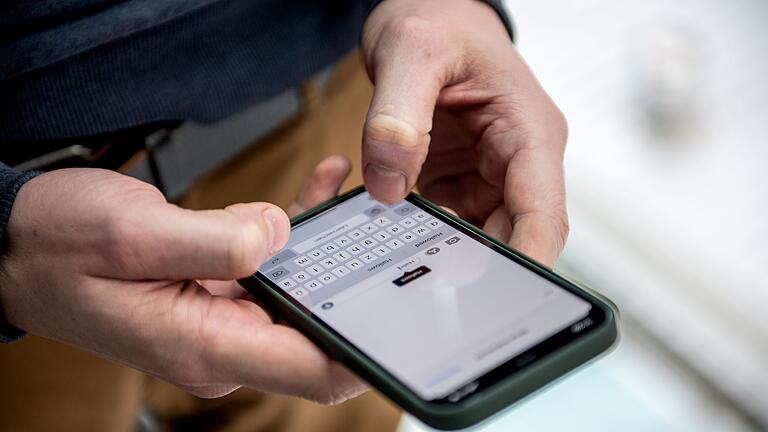
Wer auf dem Sprung schnell eine Nachricht tippt und dabei auf die Autokorrektur angewiesen ist, kann leicht kleine Fehler machen. Besonders wenn die Autokorrektur nicht zur Sprache des Textes passt. Zum Glück lässt sich das leicht ändern.
Immer informiert sein und
14 TAGE GRATIS testen
14 TAGE GRATIS testen
- Alle Artikel in der App lesen
- Bilderserien aus Mainfranken
- Nur 9,99€/Monat nach der Testphase
- Jederzeit monatlich kündbar
Sie besitzen ein tägliches Zeitungsabo?
Dann ist der Zugang für Sie gratis.
Ergänzen Sie dazu Ihre Kundennummer nach erfolgreicher Registrierung in der App unter Profil / Daten bearbeiten.